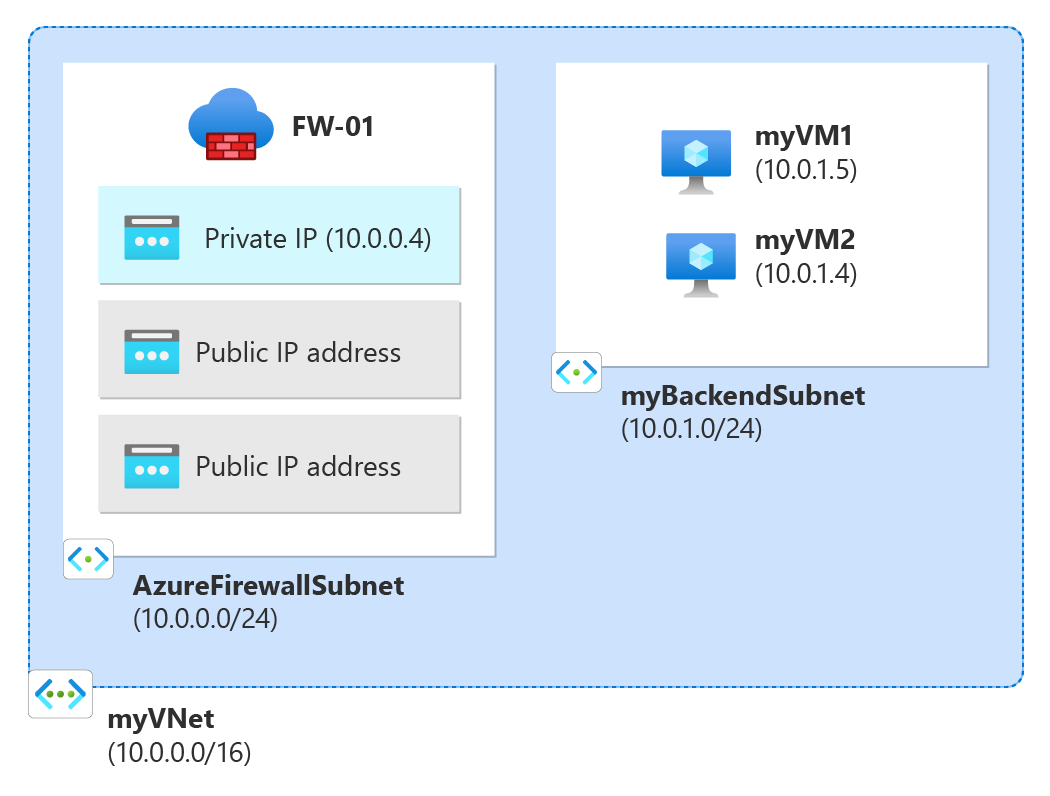Inicio rápido: Creación de una instancia de Azure Firewall con varias IP públicas: Bicep
En este inicio rápido, usará un archivo Bicep para implementar una instancia de Azure Firewall con varias IP públicas a partir de un prefijo de IP pública. El firewall implementado tiene reglas de recopilación de reglas NAT que permiten conexiones RDP a dos máquinas virtuales Windows Server 2019.
Bicep es un lenguaje específico de dominio (DSL) que usa una sintaxis declarativa para implementar recursos de Azure. Brinda sintaxis concisa, seguridad de tipos confiable y compatibilidad con la reutilización de código. Bicep ofrece la mejor experiencia de creación para sus soluciones de infraestructura como código en Azure.
Para más información acerca de Azure Firewall con varias direcciones IP públicas, consulte Implementación de una instancia de Azure Firewall con varias direcciones IP públicas mediante Azure PowerShell.
Prerrequisitos
- Una cuenta de Azure con una suscripción activa. Cree una cuenta gratuita.
Revisión del archivo de Bicep
Este archivo Bicep crea una instancia de Azure Firewall con dos IP públicas, junto con los recursos necesarios para admitir Azure Firewall.
El archivo de Bicep usado en este inicio rápido forma parte de las plantillas de inicio rápido de Azure.
@description('Admin username for the backend servers')
param adminUsername string
@description('Password for the admin account on the backend servers')
@secure()
param adminPassword string
@description('Location for all resources.')
param location string = resourceGroup().location
@description('Size of the virtual machine.')
param vmSize string = 'Standard_B2ms'
var virtualMachineName = 'myVM'
var virtualNetworkName = 'myVNet'
var networkInterfaceName = 'net-int'
var ipConfigName = 'ipconfig'
var ipPrefixName = 'public_ip_prefix'
var ipPrefixSize = 31
var publicIpAddressName = 'public_ip'
var nsgName = 'vm-nsg'
var firewallName = 'FW-01'
var vnetPrefix = '10.0.0.0/16'
var fwSubnetPrefix = '10.0.0.0/24'
var backendSubnetPrefix = '10.0.1.0/24'
var azureFirewallSubnetId = subnet.id
var azureFirewallIpConfigurations = [for i in range(0, 2): {
name: 'IpConf${(i + 1)}'
properties: {
subnet: ((i == 0) ? json('{"id": "${azureFirewallSubnetId}"}') : null)
publicIPAddress: {
id: publicIPAddress[i].id
}
}
}]
resource nsg 'Microsoft.Network/networkSecurityGroups@2023-09-01' = [for i in range(0, 2): {
name: '${nsgName}${i + 1}'
location: location
properties: {
securityRules: [
{
name: 'RDP'
properties: {
protocol: 'Tcp'
sourcePortRange: '*'
destinationPortRange: '3389'
sourceAddressPrefix: '*'
destinationAddressPrefix: '*'
access: 'Allow'
priority: 300
direction: 'Inbound'
}
}
]
}
}]
resource ipprefix 'Microsoft.Network/publicIPPrefixes@2023-09-01' = {
name: ipPrefixName
location: location
properties: {
prefixLength: ipPrefixSize
publicIPAddressVersion: 'IPv4'
}
sku: {
name: 'Standard'
}
}
resource publicIPAddress 'Microsoft.Network/publicIPAddresses@2023-09-01' = [for i in range(0, 2): {
name: '${publicIpAddressName}${i + 1}'
location: location
sku: {
name: 'Standard'
}
properties: {
publicIPAddressVersion: 'IPv4'
publicIPAllocationMethod: 'Static'
publicIPPrefix: {
id: ipprefix.id
}
idleTimeoutInMinutes: 4
}
}]
resource virtualNetwork 'Microsoft.Network/virtualNetworks@2023-09-01' = {
name: virtualNetworkName
location: location
properties: {
addressSpace: {
addressPrefixes: [
vnetPrefix
]
}
subnets: [
{
name: 'myBackendSubnet'
properties: {
addressPrefix: backendSubnetPrefix
routeTable: {
id: routeTable.id
}
privateEndpointNetworkPolicies: 'Enabled'
privateLinkServiceNetworkPolicies: 'Enabled'
}
}
]
enableDdosProtection: false
enableVmProtection: false
}
}
resource subnet 'Microsoft.Network/virtualNetworks/subnets@2023-09-01' = {
parent: virtualNetwork
name: 'AzureFirewallSubnet'
properties: {
addressPrefix: fwSubnetPrefix
privateEndpointNetworkPolicies: 'Enabled'
privateLinkServiceNetworkPolicies: 'Enabled'
}
}
resource virtualMachine 'Microsoft.Compute/virtualMachines@2023-09-01' = [for i in range(0, 2): {
name: '${virtualMachineName}${i+1}'
location: location
properties: {
hardwareProfile: {
vmSize: vmSize
}
storageProfile: {
imageReference: {
publisher: 'MicrosoftWindowsServer'
offer: 'WindowsServer'
sku: '2019-Datacenter'
version: 'latest'
}
osDisk: {
osType: 'Windows'
createOption: 'FromImage'
caching: 'ReadWrite'
managedDisk: {
storageAccountType: 'StandardSSD_LRS'
}
diskSizeGB: 127
}
}
osProfile: {
computerName: '${virtualMachineName}${i+1}'
adminUsername: adminUsername
adminPassword: adminPassword
windowsConfiguration: {
provisionVMAgent: true
enableAutomaticUpdates: true
}
allowExtensionOperations: true
}
networkProfile: {
networkInterfaces: [
{
id: netInterface[i].id
}
]
}
}
}]
resource netInterface 'Microsoft.Network/networkInterfaces@2023-09-01' = [for i in range(0, 2): {
name: '${networkInterfaceName}${i + 1}'
location: location
properties: {
ipConfigurations: [
{
name: '${ipConfigName}${i + 1}'
properties: {
subnet: {
id: virtualNetwork.properties.subnets[0].id
}
primary: true
}
}
]
enableAcceleratedNetworking: false
enableIPForwarding: false
networkSecurityGroup: {
id: nsg[i].id
}
}
}]
resource firewall 'Microsoft.Network/azureFirewalls@2023-09-01' = {
name: firewallName
location: location
properties: {
sku: {
name: 'AZFW_VNet'
tier: 'Standard'
}
threatIntelMode: 'Deny'
ipConfigurations: azureFirewallIpConfigurations
applicationRuleCollections: [
{
name: 'web'
properties: {
priority: 100
action: {
type: 'Allow'
}
rules: [
{
name: 'wan-address'
protocols: [
{
protocolType: 'Http'
port: 80
}
{
protocolType: 'Https'
port: 443
}
]
targetFqdns: [
'getmywanip.com'
]
sourceAddresses: [
'*'
]
}
{
name: 'google'
protocols: [
{
protocolType: 'Http'
port: 80
}
{
protocolType: 'Https'
port: 443
}
]
targetFqdns: [
'www.google.com'
]
sourceAddresses: [
'10.0.1.0/24'
]
}
{
name: 'wupdate'
protocols: [
{
protocolType: 'Http'
port: 80
}
{
protocolType: 'Https'
port: 443
}
]
fqdnTags: [
'WindowsUpdate'
]
sourceAddresses: [
'*'
]
}
]
}
}
]
natRuleCollections: [
{
name: 'Coll-01'
properties: {
priority: 100
action: {
type: 'Dnat'
}
rules: [
{
name: 'rdp-01'
protocols: [
'TCP'
]
translatedAddress: '10.0.1.4'
translatedPort: '3389'
sourceAddresses: [
'*'
]
destinationAddresses: [
publicIPAddress[0].properties.ipAddress
]
destinationPorts: [
'3389'
]
}
{
name: 'rdp-02'
protocols: [
'TCP'
]
translatedAddress: '10.0.1.5'
translatedPort: '3389'
sourceAddresses: [
'*'
]
destinationAddresses: [
publicIPAddress[1].properties.ipAddress
]
destinationPorts: [
'3389'
]
}
]
}
}
]
}
}
resource routeTable 'Microsoft.Network/routeTables@2023-09-01' = {
name: 'rt-01'
location: location
properties: {
disableBgpRoutePropagation: false
routes: [
{
name: 'fw'
properties: {
addressPrefix: '0.0.0.0/0'
nextHopType: 'VirtualAppliance'
nextHopIpAddress: '10.0.0.4'
}
}
]
}
}
output name string = firewall.name
output resourceId string = firewall.id
output location string = location
output resourceGroupName string = resourceGroup().name
En la plantilla se definen varios recursos de Azure:
- Microsoft.Network/networkSecurityGroups
- Microsoft.Network/publicIPPrefix
- Microsoft.Network/publicIPAddresses
- Microsoft.Network/virtualNetworks
- Microsoft.Compute/virtualMachines:
- Microsoft.Storage/storageAccounts
- Microsoft.Network/networkInterfaces
- Microsoft.Network/azureFirewalls
- Microsoft.Network/routeTables
Implementación del archivo de Bicep
Guarde el archivo de Bicep como main.bicep en el equipo local.
Implemente el archivo de Bicep mediante la CLI de Azure o Azure PowerShell.
az group create --name exampleRG --location eastus az deployment group create --resource-group exampleRG --template-file main.bicep --parameters adminUsername=<admin-username>Nota
Reemplace <admin-username> por el nombre de usuario del administrador para los servidores backend.
Se le pedirá que escriba la contraseña de administrador.
Una vez finalizada la implementación, debería mostrarse un mensaje indicando que la implementación se realizó correctamente.
Validación de la implementación
En Azure Portal, revise los recursos implementados. Anote las direcciones IP públicas del firewall.
Use la conexión a Escritorio remoto para conectarse a las direcciones IP públicas del firewall. La conexión correcta muestra las reglas NAT de firewall que permiten la conexión con los servidores backend.
Limpieza de recursos
Cuando ya no necesite los recursos que ha creado con el firewall, elimine el grupo de recursos. Esta acción quita el firewall y todos los recursos relacionados.
Para eliminar el grupo de recursos, llame al cmdlet Remove-AzResourceGroup:
Remove-AzResourceGroup -Name "exampleRG"